PPT软件是平时软件办公中用到非常多一款软件,想在ppt文本框中默认项目符号想要删掉,该怎么去掉项目符号呢?接下来小编就来讲解PPT去掉项目符号的技巧内容,相信一定可以帮助到
PPT软件是平时软件办公中用到非常多一款软件,想在ppt文本框中默认项目符号想要删掉,该怎么去掉项目符号呢?接下来小编就来讲解PPT去掉项目符号的技巧内容,相信一定可以帮助到有需要的朋友。
操作步骤:
1、首先打开PPT,看到文字前方会出现默认的项目符号。
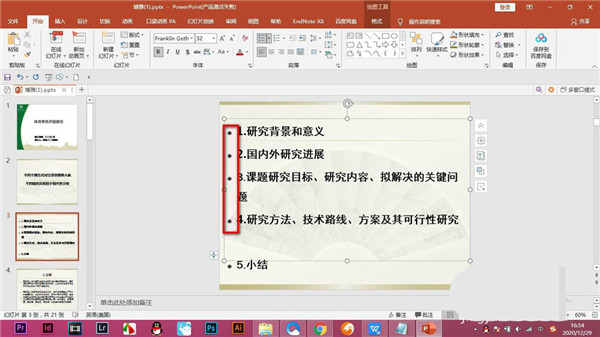
2、我们将鼠标移动到项目符号上,变为双十字时点击一下,会将该行文字选中。
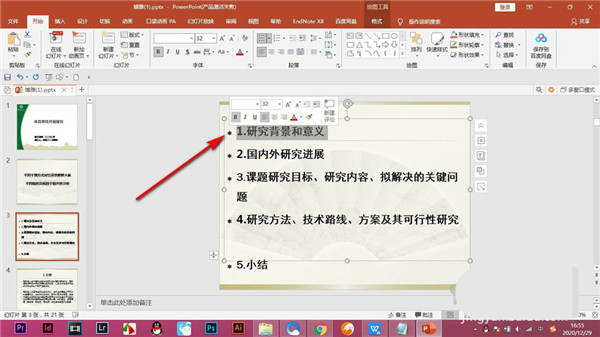
3、之后点击上方项目符号的下拉按钮,找到下方的选项。
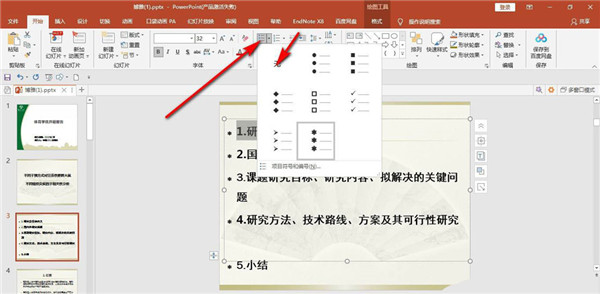
4、点击之后就会发现选中文字这一行的项目符号消失了。
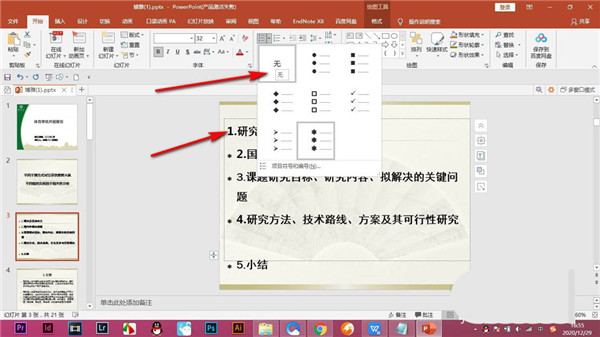
5、需要注意在选中文字的时候要点击项目符号,这样可以将该项目符号范围下的所有文字同时选中。
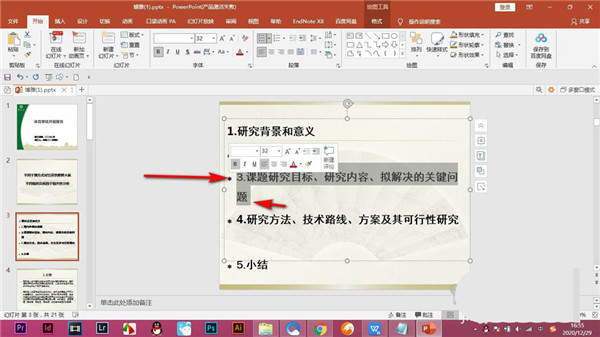
以上就是PPT去掉项目符号的技巧,希望大家喜欢哦。
